Sida loo damiyo ogeysiisyada Chrome-ka Android: Hagaha oo dhammaystiran
Haddii aad ku xanuunsato spamka ogaysiisyada Google Chrome ka ee joogtada ah, waxaa jira dhowr siyaabood oo looga takhalusi karo. Mid ka mid ah ikhtiyaarka ayaa ah in aad gabi ahaanba damiso ogeysiisyada Chrome -ka (Chrome)Android oo aad sii waddo isticmaalka casrigaaga ama tablet-kaaga iyada oo aan la joojinayn. Si kastaba ha noqotee, haddii aad wali jeclaan lahayd inaad aragto qaar ka mid ah ogeysiisyada riixitaanka Google Chrome , waxaad kaliya joojin kartaa ogeysiisyada aad u aragto inay dhibsanayaan ama aan khusayn. Iyadoo aan loo eegin(Regardless) sida aad rabto inaad u maamusho ogeysiisyada spamka ee Android Chrome , casharkan ayaa leh dhammaan jawaabaha aad u baahan tahay. (Android Chrome)Aan bilowno:
FIIRO GAAR AH:(NOTE:) Hagahan waxa uu daboolayaa sida loo joojiyo ogaysiisyada riixista ee Chrome -ka marka aad isticmaalayso Android casriga ah ama tablet-ka. Haddii aad xiisaynayso in aad ku damiso PC-gaaga, akhri maqaalkeena ku saabsan daminta ogeysiisyada Chrome-ka gudaha Windows 10(turning off Chrome notifications in Windows 10) .
Sida loo joojiyo ogeysiisyada riixista Chrome -ka ee (Chrome)Android marka ugu horreysa ee la gelayo bogga internetka
Isticmaalayaasha badankoodu ma haystaan wax fikrad ah sababta ay uga helayaan ogeysiisyada spamka ah ee Chrome -ka ee casriga ah ee Android ama tablet-yadooda. Fikradda ka danbaysa ogaysiisyada riixista Google Chrome waa in la hubiyo inaadan seegin cusbooneysiinta ama jawaabaha mawduucyada ku xiisanaya. Nasiib darro, mareegaha qaar ayaa ka faa'iidaysta nidaamkan si ay ugu daadiyaan aaladdaada Android ogeysiisyo aan loo baahnayn oo ay ku jiraan waxyaabo qaan-gaar ah, soo jeedinta miisaanka dhimista ama alaabada koritaanka timaha, iyo xayeysiisyada kale ee xunxun ee aadan xasuusan inaad iska diiwaangelisay. Kala duwanaanshahooda ayaa ah mid maskaxda lagu hayo, iyo taabashada ogeysiiska spamka waxay dhalin kartaa kuwa kale, ka badan oo ka duwan sidii hore.
Si kastaba ha ahaatee, waxaad awood u leedahay inaad joojiso ogeysiisyada riixitaanka shabakada Chrome ka inay waligood ka soo muuqdaan Android(Android) kaaga casriga ah ama tablet-kaaga, haddii aad fahanto sida ay u shaqeeyaan. Markaad baadhayso mareegaha kala duwan, waxa laga yaabaa inaad la kulanto qaar soo diri kara ogeysiisyada Android . Marka tani dhacdo, daaqad ayaa ka soo baxaysa Chrome , oo ku weydiinaysa inaad xannibto(Block) ama Oggolaan(Allow) ogeysiisyada degelkaas.

Mid kasta oo la mid ah pop-up wuxuu dhalin karaa ogeysiisyada Chrome -ka spam
Haddii aad ku dhufatid Allow(Allow) , si kama' ama ula kac ah, waxaad is diiwaan gelisaa si aad ogaysiisyada uga hesho mareegahaas Google Chrome ka . Iyadoo inta badan website-yada aysan ku takrifalin mudnaantan, waxaa jira isbeddel aan la jeclayn oo ku saabsan adduunka moobaylka oo diraya ogeysiisyo spam badan. Hadafku waa in la khiyaaneeyo isticmaaleyaasha aan la tuhunsanayn si ay u taabtaan iyaga, sidaas darteed gelitaanka spam badan ama xitaa mareegaha khatarta ah. Markaa, daqiiqado gudahood, aaggaaga ogeysiinta Android wuxuu ku dambayn karaa sidan oo kale:

Tani waa waxa Google Chrome ogeysiisyada spam u eg yihiin
Haddii aadan aqoon u lahayn bogga internetka, habka badbaadada leh waa in la riixo Block , taas oo ka joojinaysa inay u soo dirto ogeysiisyada Chrome -ka ee (Chrome)Android .

Sida loo joojiyo ogeysiisyada riixista ee Chrome ka bilow bilowga
Dejinta ogeysiisyada Google Chrome(Google Chrome) ee degelkaas gaarka ah waa la keydiyay, markaa waa inaysan mar dambe ogolaansho weydiisan. Taasi waa sida aad u joojinayso ogeysiisyada spamka ee Chrome ka inay waligood ka (Chrome)muuqdaan Android(Android) marka ay timaado shabakadaha laga shakiyo. Laakin aan aragno sida loo damiyo ogeysiisyada riixista ee Chrome -ka marka ay mar hore soo galeen Android -ka casriga ah ama tablet-kaaga.
Sida gabi ahaanba loo damiyo ogeysiisyada Chrome ka (Chrome)Android
Haddii aadan waligaa taabsin ogeysiisyadaada oo aad u aragto dhamaantood inay dhibsanayaan, way fududahay in gabi ahaanba la joojiyo ogeysiisyada Chrome -ka ee (Chrome)Android . Ka billow abka Google Chrome oo taabo in ka badan(More) dhanka kore ee midig. Istaankeedu wuxuu u eg yahay saddex dhibcood oo toosan.
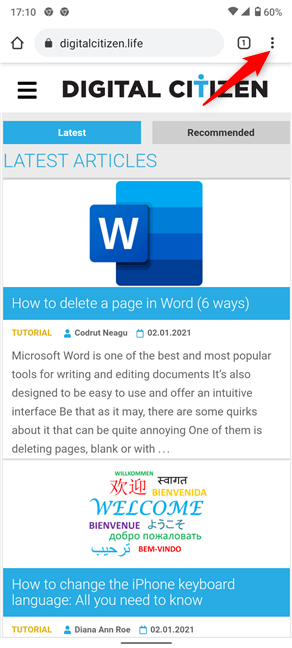
Riix wax badan oo ka socda geeska sare ee midig
Laga soo bilaabo liiska hoos u dhaca, ku dhufo Settings(Settings) .

Ka gal Settings menu-ka hoos u dhaca
Ku sii wad adiga oo gelaya setinka Ogeysiiska(Notifications) Chrome .

Taabo Ogeysiisyada si aad u aragto dejimaha la xidhiidha
Marka xigta, Chrome wuxuu ku tusayaa doorashooyin kala duwan, taasoo kuu ogolaanaysa inaad go'aansato ogeysiisyada aad ka helayso casrigaaga ama tablet-kaaga.

Shaashada dejinta Ogeysiisyada Chrome(Chrome Notifications)
Dareemaha sare ayaa maamula dhammaan ogeysiisyada aad ka hesho browserka, haddii aad rabto inaad gebi ahaanba damiso ogeysiisyada Google Chrome ee (Google Chrome)Android . Si kastaba ha ahaatee, tani waa hab asal ah sababtoo ah waxay joojisaa dhammaan ogeysiisyada, oo ay ku jiraan kuwa waxtarka leh ee ku saabsan soo dejinta, qarsoodiga gaarka ah(Incognito private browsing) , iyo kuwa kale ee ku qoran qaybta Guud(General) . Haddii ay taasi tahay wax aad rabto, taabo Show ogeysiisyada(Show notifications) si aad u joojiso dhammaan ogeysiisyada abka Google Chrome ka.

Dami ikhtiyaarka si aad gabi ahaanba u joojiso ogeysiisyada Chrome -ka ee (Chrome)Android
Si kastaba ha noqotee, haddii tani ay u muuqato waxoogaa badan oo aad wali rabto digniino, waxaa jira xulashooyin kale oo aad u yar oo lagu joojinayo ogeysiisyada riixitaanka Google Chrome ee (Google Chrome)Android .
Sida loo joojiyo ogeysiisyada Chrome ka (Chrome)Android ee dhammaan mareegaha
Haddii aad rabto in aad damiso ogeysiisyada riixitaanka ee Chrome -ka guud ahaan adiga oo weli arkaya ogeysiisyada guud ee waxtarka leh ee(General) horay looga hadlay, waxa jira beddel kale oo aad ku isticmaali karto goobaha Ogeysiinta (Notifications )Chrome . Raac tilmaamaha cutubka hore, laakiin, halkii aad ka damin lahayd daminta sare ee Master-ka, ku dhufo ikhtiyaarka Ogeysiisyada ee midigta ee hoosta (Show notifications)Sites si aad u joojiso.

Sida loo xannibo ogeysiisyada riixista ee Chrome -ka dhammaan mareegaha
Iyadoo tani ay joojinayso ogaysiis kasta oo Google Chrome ka soo riixaya inuu kugu dhibo Android , shabakadaha internetka ayaa wali kaa xanaajin kara iyagoo kugu dhiirigelinaya ogolaansho markaad booqato. Si kastaba ha ahaatee, taasi si fudud ayaa looga joojiyay goobaha Chrome-ka. Fur liiska hoos u dhaca badan(More) ee biraawsarkaaga oo gal Settings(Settings) - sida lagu qeexay cutubka labaad ee hagahan. Hoos(Scroll) u dhaadhac haddii aad leedahay oo, hoos Advanced , taabo goobaha Site(Site settings) .

(Access Site)Ka gal habaynta goobta Chrome 's Settings
Shaashadda habayntu(Site settings) waxay muujinaysaa dulmar ku saabsan oggolaanshaha la siiyay shabakad kasta oo laga soo galo Google Chrome -ka Android kaaga . Waxaad arki kartaa heerka ay hadda mareyso Ogeysiinta( Notifications) waa Weydii marka hore(Ask first) . Taabo doorashadan si aad u bedesho.

Riix Ogeysiiska
Waxa jira wargelin Ogeysiiska(Notifications) korka ee shaashadda xigta. Haddii ay karti yeelato, goobuhu waxay ku weydiin karaan inay soo diraan ogaysiisyada iyagoo soo bandhigaya pop-up, sida ku cad cutubka koowaad ee hagahan. Hoosta(Underneath) , waxa kale oo aad arki kartaa liiska la balaariyay ee mareegaha La Ogol yahay(Allowed) , laakiin waanu heli doonaa mar dambe.
FIIRO GAAR AH:(NOTE:) Haddii aad ka joojisay mid ka mid ah mareegaha inay soo diraan Google Chrome -ka ogeysiisyada riixitaanka, liis la xannibay(Blocked) ayaa sidoo kale lagu muujiyey shaashaddan. Taabo falaarta ku xigta si aad u balaariso.

Shaashadda Ogeysiinta(Notifications) waxay soo bandhigi kartaa ilaa laba liis oo mareegaha hoose ah
Taabista ikhtiyaarka Ogeysiinta(Notifications) waxay u beddeshaa xaaladdeeda la xannibay(Blocked) , taasoo ka hortagaysa shabakadaha inay xitaa kugu dhiirigeliyaan inaad soo bandhigto ogeysiisyada mustaqbalka.

Jooji(Stop) soo jeedinta mustaqbalka ee ku saabsan ogeysiisyada riixitaanka ee Android
Sida loo damiyo ogeysiisyada riixitaanka Google Chrome ee (Google Chrome)Android ee degel gaar ah
Google Chrome wuxuu bixiyaa saddex siyaabood oo kala duwan oo lagu ilaaliyo ogeysiisyada riixitaanka shabakadda ee sharciga ah ee ka imanaya mareegaha qaar oo kaliya kuwa aanad rabin Android kaaga . Si kastaba ha ahaatee, waxaad u baahan tahay magaca degelka mas'uulka ka ah dirida ogeysiisyada Chrome - ka spam ka hor intaadan aadin wax kale. Hoos uga soo deg dhinaca sare ee shaashadda si aad u furto guddiga ogeysiiska ee Android . Ka dib, qor ama xasuuso magaca shabakada(yada) lagu soo bandhigay ogeysiisyada ku dhibaya - kiiskeena, waa isla mareegta si joogta ah noogu soo dira.

Hal degel ayaa mas'uul ka noqon kara dhammaan ogeysiisyada spamka ee Android Chrome
Xusuusnow liiska la oggol yahay ee ka muuqda shaashadda (Allowed)Ogeysiinta(Notifications) ee lagaga hadlay cutubkii hore? Hagaag(Well) , shabakad kasta oo kuu soo direysa ogeysiisyada riixitaanka waa inay ku jiraan. Mar labaad fur shaashadda Ogeysiinta adiga oo gelaya (Notifications)in ka badan(More ) (saddex dhibcood icon) -> Settings -> Site settings -> Notifications . Dabadeed, liiska la oggol yahay(Allowed) , ka hel shabakada mas'uulka ka ah ogeysiisyada spamka ee Chrome . Haddii aad curyaamiso beddelka xagga sare, liiska waxa loo beddelay Ka- reebis(Exceptions) . Hoos(Scroll) u dhaadhac haddii aad u baahato, ka dibna ku dhufo magaca shabakada aad rabto inaad xannibto.

Soo hel goobta soo diraysa ogeysiisyada riixitaanka Chrome oo taabo
Tani waxay daaha ka qaadaysaa dookhyo dheeraad ah oo loogu talagalay mareegahaas, kaas oo magaciisa lagu muujiyey xagga sare ee shaashadda. Hal dariiqo oo aad kaga takhalusi karto ogeysiisyada riixitaanka shabakadda ayaa ah buluugga Clear &(Clear & reset) badhanka dib-u-dejinta. Doorashadani waxay ka saartaa dhammaan xogta mareegaha, iyada oo tirtiraysa geliddeeda liiska la oggol yahay(Allowed) . Si kastaba ha ahaatee, inta ay tani dib u dejinayso oggolaanshaha bogga, waxaa weli lagugu soo jeedinayaa inaad ogolaato ogeysiisyada haddii aad booqato, waxayna wali ku sii jiri kartaa spam haddii aad mar kale aqbasho (haddii aadan horey u qaadin tillaabooyin aad kaga hortagayso inay tani dhacdo adigoo raacaya tilmaamaha cutubyadii hore. ). Haddii taasi ay tahay waxa aad rabto, ku dhufo Clear & dib u deji(Clear & reset) dhinaca hoose ee shaashadda.

Riix nadiifi(Clear) oo dib u deji si aad u damiso ogaysiisyada Chrome ka (Chrome)Android goob gaar ah
Xaqiiji doorashadaada pop-upka adiga oo mar kale riixaya Clear & reset , goobtana mar dambe looma ogola inay kuu soo dirto ogeysiisyada riixitaanka.

Xaqiiji(Confirm) oo boggu wuxuu bilaabmaa iyadoo la raacayo dejinta ogaysiisyada Chrome -ka ee caadiga ah(Chrome)
Haddii kale, haddii aad rabto inaad hubiso in degelku uusan xitaa helin fursad uu kuugu soo diro Google Chrome ogeysiisyada riixitaanka mar labaad, taabo Ogeysiinta(Notifications) goobaha goobtaas.

Riix Ogeysiisyada si aad u bedesho xaaladdooda
Dabadeed, taabo ikhtiyaarka Show ogeysiisyada(Show notifications) xagga sare ee shaashadda qaybta Ogeysiinta(Notification category) si aad u damiso daminta. Tani waxay joojinaysaa ogeysiisyada spamka ee Chrome ka ee mareegahaas waxayna ku daraysaa goobta liiska la xannibay(Blocked) ee aan hore u soo sheegnay.

Sida loo joojiyo ogaysiisyada aan loo baahnayn ee ka imanaya shabakad gaar ah
Dariiqa saddexaad ee lagu joojinayo ogeysiisyada riixitaanka, waa inaad gasho shaashadda dejinta Ogeysiisyada (Notifications)Chrome . Waxaan ku qeexaynaa tillaabooyinka dhererka cutubka labaad, marka, gaaban, riix More (saddex dhibcood) -> Settings -> Ogeysiisyada(Notifications) . Ilaa aad curyaamiso ogaysiisyada Bandhigga(Show notifications) si toos ah ugu beddelo Goobaha(Sites) , waa inaad haysataa liiska shabakadaha lagu soo bandhigay qaybtan. Qaar ka mid ah, xitaa waxaad arki kartaa tirada ogeysiisyada aad hesho maalin kasta, markaa way fududahay in la ogaado boggaga internetka ee ku dhejinaya. Taabo furaha ku xiga goobta si aad u damiso oo aad u xidho dhammaan ogeysiisyada riixitaanka.
TALO:(TIP:) Haddii aad riixdo magaca degelka halkii aad ka bedeli lahayd, waxaad gaadhaysaa shaashada qaybta Ogeysiinta ee(Notification category) ka muuqata sawirka kore.

Riix(Press) furaha si aad u joojiso spamka ogeysiisyada Chrome ka ee uu soo diro mareegaha ku xiga
Haddii aad bedesho maskaxdaada oo aad rabto inaad awood u siiso ogeysiisyada degel gaar ah, dib u kici furka ku xiga.
Xalka gunnada(Bonus) : Dib u deji biraawsarkaaga si uu khaladkiisa u noqdo
Mararka qaarkood, ogeysiisyada riixa waxay sii wadaan abuuritaanka xayndaabyo cusub oo digniinaha laga soo dirayo. Sidaa darteed, waxaa laga yaabaa inay adkaato in la xannibo dhammaantood ka hor inta kuwa cusubi horeba kuugu dhicin. Ha welwelin; waxaa jira xal kale oo si fudud u xalin kara dhibaatadan, iyadoon loo eegayn inta Google Chrome riixo ogeysiisyada aad u ogolaatay on Android : dib u dejiso browser kaaga. Waxa kale oo ay leedahay qiimaha dheeraadka ah ee shaqada xitaa haddii aad isticmaalayso browser kale, sida Opera ama Firefox . Hagahayaga dib u dajinta abka Android(Our guide on resetting an Android app) waa inuu ku siiyaa tafaasiisha lagama maarmaanka ah.

Si aad u joojiso ogeysiisyada riixida Android , dib u dabee abka biraawsarkaaga diraya
In kasta oo doorashadani shaqaynayso oo aan isticmaalno wakhti ka waqti, maskaxda ku hay in ay tahay in aad wax walba ku dejiso browserkaaga mar kale, oo ay ku jiraan akoonkaaga iyo wax kasta oo aad wax ka beddeshay. Sidaa darteed, waxaan ku talineynaa kaliya inaad tan sameyso haddii aad daashay dhammaan beddelka kale ee hagahan.
Miyaad(Did) ka takhalustay spamka ogeysiisyada Chrome -ka?(Chrome)
Waxaan rajeyneynaa inaad ku guuleysatay inaad xalliso dhibaatadaada oo aad damiso ogeysiisyada Chrome -ka ee (Chrome)Android . Kahor intaadan xidhin boggan, fadlan nala soo socodsii waxa kuu shaqeeyay. Kaliya miyaad joojisay ogaysiisyada shabakadaha dhibka leh, mise waxaad go'aansatay inaad gabi ahaanba damiso ogeysiisyada Chrome -ka ? Fadlan(Please) isticmaal faallooyinka si aad noogu sheegto doorashadaada iyo sababaha ka dambeeya.
Related posts
Sida loo shaqsiyeeyo quudinta Google Discover ee casrigaaga Android
5 siyaabood oo loo furo Google Play Store on Android
Sida loo isticmaalo Windows 10's Timeline-ka Google Chrome
Sida loo isticmaalo Google Chrome-ka xulashooyinka xakamaynta warbaahinta
7 siyaabood oo loogu qaado shaashadda Android (oo ay ku jiraan Samsung Galaxy)
Sida loo wadaago goobta Android-
Ku darista dariiqyada shaashadda guriga ee Android 12: waxa kaliya ee aad u baahan tahay inaad ogaato!
Sida loo qariyo waxa ku jira ogeysiisyada Android -
12 tabo oo ku saabsan sida loo baadho Windows 10
4 siyaabood oo loo shido tooshka iPhone
Sida loo ciyaaro hees isku mid ah marar badan Spotify
3 tillaabo oo lagu rakibo apps Google Play browserka webka
Sida loo nadiifiyo cookies-ka Android (Chrome, Firefox, Opera, Samsung Internet)
Sida loo cusboonaysiiyo bogag biraawsarkaaga ku jira Mac (Safari, Chrome, Firefox, iyo Opera)
Sida loo isticmaalo jawaabaha degdega ah ee iPhone kaaga
Sida loogu daro furayaasha shaashadda guriga ee aaladaha Samsung Galaxy
7 siyaabood oo loo yareeyo oo loo kordhiyo apps gudaha Windows 10
Sida sawirada looga wareejiyo iPhone ilaa Android (4 siyaabood)
Noockee ayaan Chrome ka haystaa? 6 siyaabood oo lagu ogaado -
Sida loo damiyo Google Assistant on Android
